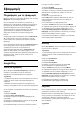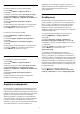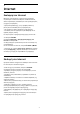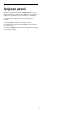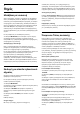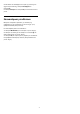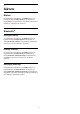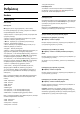User Guide
Table Of Contents
- Περιεχόμενα
- 1 Αρχική οθόνη
- 2 Ρύθμιση
- 3 Τηλεχειριστήριο
- 4 Ενεργοποίηση και απενεργοποίηση
- 5 Κανάλια
- 6 Εγκατάσταση καναλιών
- 7 Σύνδεση συσκευών
- 7.1 Πληροφορίες για τις συνδέσεις
- 7.2 CAM με Έξυπνη κάρτα - CI+
- 7.3 Home Cinema
- 7.4 Smartphone και tablet
- 7.5 Συσκευή αναπαραγωγής Blu-ray
- 7.6 Bluetooth®
- 7.7 Ακουστικά
- 7.8 Κονσόλα παιχνιδιών
- 7.9 Σκληρός δίσκος USB
- 7.10 Πληκτρολόγιο USB
- 7.11 USB Flash Drive
- 7.12 Φωτογραφική μηχανή
- 7.13 Βιντεοκάμερα
- 7.14 Υπολογιστής
- 8 Σύνδεση της Android TV
- 9 Εφαρμογές
- 10 Internet
- 11 Γρήγορο μενού
- 12 Πηγές
- 13 Δίκτυα
- 14 Ρυθμίσεις
- 15 Βίντεο, φωτογραφίες και μουσική
- 16 Τηλεοπτικός οδηγός προγραμμάτων
- 17 Εγγραφή και προσωρινή διακοπή τηλεόρασης
- 18 Smartphone και tablet
- 19 Παιχνίδια
- 20 Ambilight
- 21 Κορυφαίες επιλογές
- 22 Freeview Play
- 23 Netflix
- 24 Alexa
- 25 Λογισμικό
- 26 Προδιαγραφές
- 27 Βοήθεια και υποστήριξη
- 28 Ασφάλεια και φροντίδα
- 29 Όροι χρήσης
- 30 Πνευματικά δικαιώματα
- 31 Αποποίηση ευθυνών όσον αφορά υπηρεσίες ή/και λογισμικό που προσφέρονται από τρίτα μέρη
- Ευρετήριο
Είσοδος και έξοδος
Για είσοδο (μετάβαση) στο περιορισμένο προφίλ…
1 - Επιλέξτε
Ρυθμίσεις > Ρυθμίσεις Android και
πατήστε OK.
2 - Πατήστε (κάτω) και επιλέξτε Προτιμήσεις συσκευής.
3 - Επιλέξτε Αποθήκευση > Εσωτερικός κοινός χώρος
αποθήκευσης > Εφαρμογές > Ασφάλεια και περιορισμοί και
πατήστε OK.
4 - Επιλέξτε Είσοδος στο περιορισμένο προφίλ και
πατήστε OK.
5 - Πληκτρολογήστε έναν κωδικό PIN με το τηλεχειριστήριο.
6 - Πατήστε BACK για να μεταβείτε ένα βήμα πίσω ή
πατήστε EXIT για να κλείσετε το μενού.
Για έξοδο από το περιορισμένο προφίλ…
1 - Επιλέξτε
Ρυθμίσεις > Ρυθμίσεις Android και
πατήστε OK.
2 - Επιλέξτε Απόρρητο > Ασφάλεια και περιορισμοί και
πατήστε OK.
3 - Επιλέξτε Έξοδος από το περιορισμένο προφίλ και
πατήστε OK.
4 - Πληκτρολογήστε έναν κωδικό PIN με το τηλεχειριστήριο.
5 - Πατήστε BACK για να μεταβείτε ένα βήμα πίσω ή
πατήστε EXIT για να κλείσετε το μενού.
.
Διαγραφή
Για διαγραφή του περιορισμένου προφίλ…
1 - Επιλέξτε
Ρυθμίσεις > Ρυθμίσεις Android και
πατήστε OK.
2 - Πατήστε (κάτω) και επιλέξτε Προτιμήσεις συσκευής.
3 - Επιλέξτε Αποθήκευση > Εσωτερικός κοινός χώρος
αποθήκευσης > Εφαρμογές > Ασφάλεια και περιορισμοί και
πατήστε OK.
4 - Επιλέξτε Διαγραφή περιορισμένου προφίλ και
πατήστε OK.
5 - Πληκτρολογήστε τον κωδικό PIN. Η τηλεόραση θα
διαγράψει το περιορισμένο προφίλ.
9.5
Διαχείριση εφαρμογών
Εάν σταματήσετε μια εφαρμογή και επιστρέψετε στο μενού
αρχικής σελίδας, η εφαρμογή δεν θα έχει σταματήσει στην
πραγματικότητα. Η εφαρμογή εξακολουθεί να εκτελείται στο
παρασκήνιο ώστε να είναι άμεσα διαθέσιμη όταν ξεκινήσετε
και πάλι. Για να εκτελούνται εύκολα, οι περισσότερες
εφαρμογές χρειάζεται να αποθηκεύουν κάποια δεδομένα
στην μνήμη cache της τηλεόρασης. Είναι καλό να διακόπτετε
εντελώς την εκτέλεση μιας εφαρμογής ή να σβήσετε τα
δεδομένα της μνήμης cache μιας συγκεκριμένης εφαρμογής
για να βελτιστοποιήσετε τη συνολική απόδοση των
εφαρμογών και να διατηρήσετε τη χρήση της μνήμης σε
χαμηλά επίπεδα στην Android τηλεόρασή σας. Επίσης, είναι
καλό να απεγκαταστήσετε εφαρμογές που δεν
χρησιμοποιείτε πια.
9.6
Αποθήκευση
Μπορείτε να δείτε πόσο χώρο αποθήκευσης - εσωτερική
μνήμη τηλεόρασης - χρησιμοποιείτε για τις εφαρμογές σας,
βίντεο, μουσική, κ.λπ. Μπορείτε να δείτε πόσο ελεύθερο
χώρο έχετε ακόμα διαθέσιμο για την εγκατάσταση νέων
εφαρμογών. Ελέγξτε το χώρο αποθήκευσής σας αν οι
εφαρμογές αρχίσουν να εκτελούνται αργά ή στην περίπτωση
προβλήματος εφαρμογών.
Για να δείτε πόσο χώρο αποθήκευσης χρησιμοποιείτε…
1 - Επιλέξτε
Ρυθμίσεις > Ρυθμίσεις Android και
πατήστε OK.
2 - Επιλέξτε Προτιμήσεις συσκευής > Αποθήκευση >
Εσωτερικός κοινός χώρος αποθήκευσης και πατήστε OK.
3 - Προβάλετε τη χρήση του χώρου αποθήκευσης στη μνήμη
της τηλεόρασης.
4 - Πατήστε BACK για να μεταβείτε ένα βήμα πίσω ή
πατήστε EXIT για να κλείσετε το μενού.
Σκληρός δίσκος USB
Αν συνδέσετε ένα σκληρό δίσκο USB, μπορείτε να
χρησιμοποιήσετε τη μονάδα δίσκου για να επεκτείνετε τη
μνήμη της τηλεόρασης για την αποθήκευση περισσότερων
εφαρμογών. Αφήστε το σκληρό δίσκο USB να χρησιμοποιηθεί
ως μια επιπλέον μνήμη της τηλεόρασης κατά τη διάρκεια της
διαδικασίας διαμόρφωσης. Η τηλεόραση θα επιχειρήσει να
αποθηκεύσει νέες εφαρμογές πρώτα στον σκληρό δίσκο USB.
Ορισμένες εφαρμογές δεν επιτρέπουν την αποθήκευσή τους
σε σκληρό δίσκο USB.
Για να μεταφέρετε τα υπάρχοντα δεδομένα σας,
επιλέξτε
Ρυθμίσεις > Ρυθμίσεις Android > Προτιμήσεις
συσκευής > Αποθήκευση και πατήστε Σκληρός δίσκος USB.
44